
Sono finiti i giorni in cui Windows è venuto con un Media Center incluso proprio all’interno del sistema operativo.
Quando Windows 8 è stato rilasciato, Microsoft ha effettivamente ucciso l’inclusione di Windows Media Center all’interno del sistema operativo per impostazione predefinita.
Ma è possibile acquistare una licenza o scaricare Windows Media Center dal sito Web di Microsoft per averlo sul tuo PC Windows 8 o Windows 8.1.
Quando Windows 10 è stato inizialmente rilasciato, è possibile installare Windows Media Center su di esso, ma è stato successivamente ucciso da Microsoft.
Secondo loro, Windows Media Center non è stato effettivamente utilizzato da molte persone del tutto.
E ‘ stato un ottimo software per avere nel caso in cui si aveva anche una scheda di sintonizzazione TV installata nel PC.
È possibile guardare e persino registrare la TV in diretta utilizzando Windows Media Center. Ora che Windows 10 in realtà non hanno un Media Center, ci sono opzioni di terze parti che è possibile utilizzare. Per saperne di più qui sotto.
Come è possibile guardare e registrare la TV in diretta su Windows 10
- Utilizzando il Gioco di Xbox DVR
- Con MediaPortal
- Utilizzando Kodi
Metodo 1 – Utilizzando il Gioco di Xbox DVR
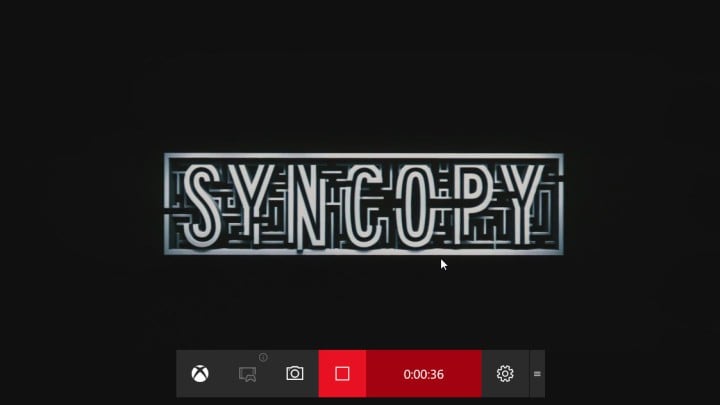
Questa è una nuova funzionalità di Windows 10, che consente di catturare i giochi con l’app Xbox che è inclusa nel prezzo.
È possibile avviare l’app Xbox e abilitare il DVR di gioco per avviare la registrazione. Non solo giochi, ma è possibile registrare desktop, video da un lettore video e altro ancora.
Seguire la procedura per abilitare Xbox Game DVR.
- Apri il menu Start e digita Xbox.
- Apri il primo risultato che si apre e si aprirà in una nuova finestra.
- Se non hai già un account Xbox, ti verrà chiesto di crearne uno.
- Dopo aver creato un account vedrai la home dell’app.
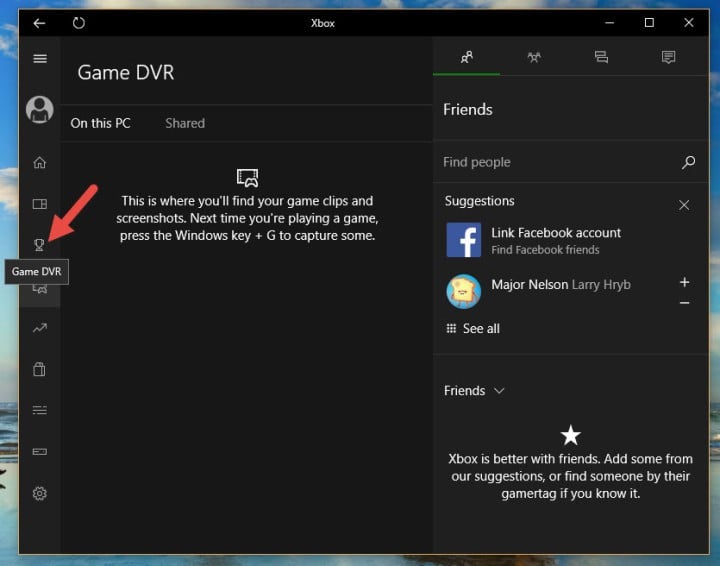
- Sarà necessario impostare il DVR gioco che è un processo di una volta.
- Dopo il gioco DVR è stato set-up, aprire il programma che si utilizza per guardare la TV.
- È possibile premere il tasto Windows + G per visualizzare la barra di gioco.
- Una volta aperto, è possibile avviare la registrazione di ciò che viene mostrato nel programma e verrà salvato una volta che lo si interrompe.
Leggi anche: Come utilizzare Windows 10 PC come sintonizzatore TV: 4 migliori applicazioni da installare
Metodo 2 – Con MediaPortal
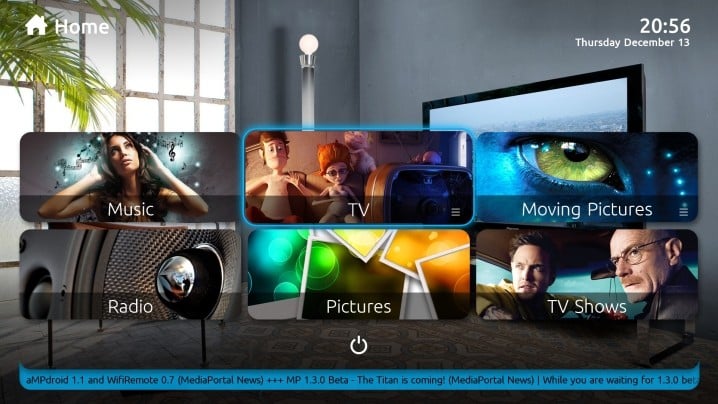
MediaPortal usato per essere un progetto che è stato derivato da un’altra applicazione PVR noto come XBMC. Ma gli sviluppatori di MediaPortal hanno ora lavorato per svilupparlo come un programma standalone.
MediaPortal come programma PVR è in grado di fare un sacco di cose. Uno dei quali è in grado di interagire con la scheda del sintonizzatore TV se è installato nel PC che viene utilizzato.
È possibile utilizzare MediaPortal per registrare la TV in diretta dopo averlo facilmente installato su Windows 10.
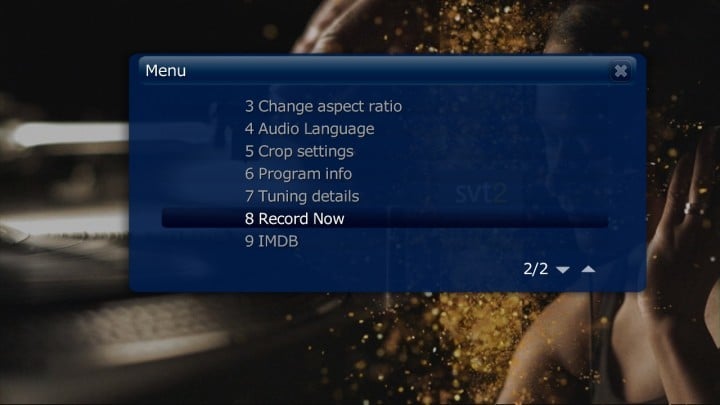
Ci sono diversi modi che si può passare attraverso per avviare la registrazione TV in MediaPortal. Date un’occhiata alla lista numero-saggio qui sotto.
- Mentre si guarda la TV in diretta, premere R e inizierà la registrazione.
- È possibile premere il tasto F9 sulla tastiera per far apparire il menu Info e ci sarà un’opzione per avviare la registrazione.
- Controlla il pulsante Registra ora sulla schermata Iniziale del televisore e fai clic su di esso.
- Puoi anche scegliere uno spettacolo nella Guida TV e puoi programmare lo spettacolo per la registrazione.
Metodo 3 – Utilizzando Kodi
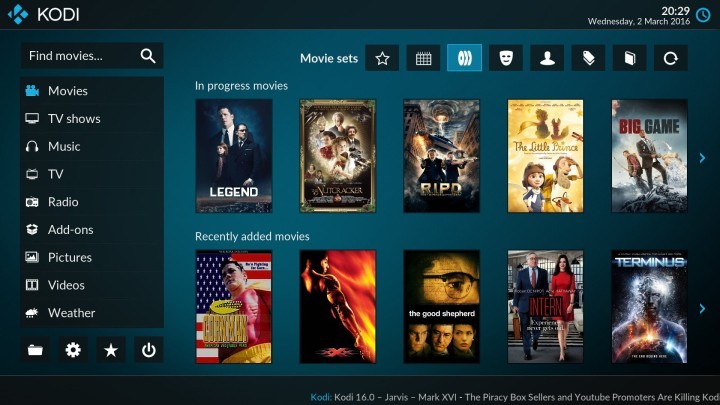
Kodi che in precedenza era noto come XBMC è uno dei programmi PVR più utilizzati. Può essere utilizzato anche su Windows 10.
La cosa migliore di Kodi è il fatto che si può rendere più funzionale con i componenti aggiuntivi che è possibile installare in esso. Per abilitare la registrazione in diretta TV utilizzando Kodi, attenersi alla seguente procedura.
- Apri Kodi e segui il sistema > Componenti aggiuntivi > PVR IPTV Simple Client > Abilita.
- Dopo aver abilitato, scegliere Configue sulla stessa schermata e impostare quanto segue:
- Per la posizione generale impostata sul percorso remoto (indirizzo Internet)
- L’URL Select M3U Play List e incollare ESATTAMENTE questo link: https://pastebin.com/raw/26xMQVL8
- È inoltre necessario disattivare la cache m3u nella memoria locale in generale.
- Ora torna alla tua homescreen Kodi e scegli di nuovo System.
- Passare a Sistema > Live TV > Generale > Abilitato.
- È inoltre necessario andare al sistema > Live TV > Riproduzione e spegnere Avviare la riproduzione ridotta al minimo.
- Dopo di che dovrai seguire questa pagina Wiki per impostare la registrazione.
Devi seguire il Wiki perché non possiamo spiegare come funziona perché dipende da dove vivi.
Seguirlo è facile, quindi non dovrai affrontare alcun problema. Questi erano alcuni dei modi migliori per registrare la TV in diretta su Windows 10.
Se hai domande, puoi farle cancellare nella sezione commenti qui sotto.
LEGGERE ANCHE:
- 5 meglio registrare la TV con il software per Windows per registrare i tuoi programmi preferiti
- 12 Migliori Software di Registrazione Audio per Windows 10
- 9 gioco di software di registrazione per Windows 10 che non gal
- 4 migliori software per la registrazione di podcast per far passare il messaggio
- registratore dello schermo
- Guide di Windows 10